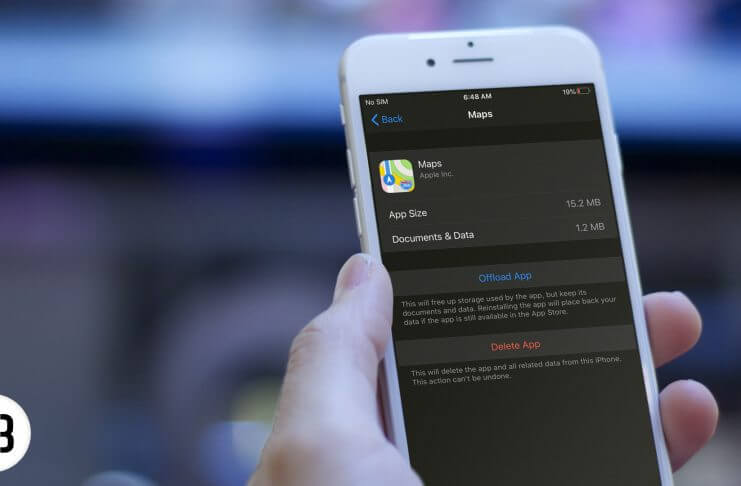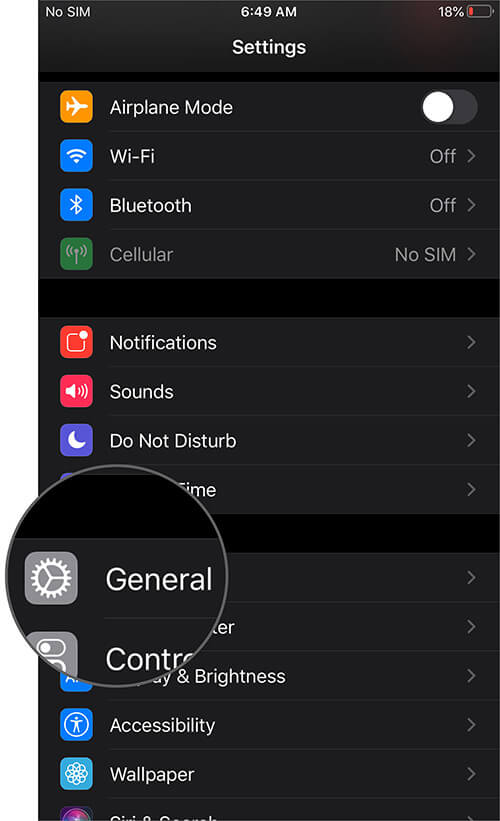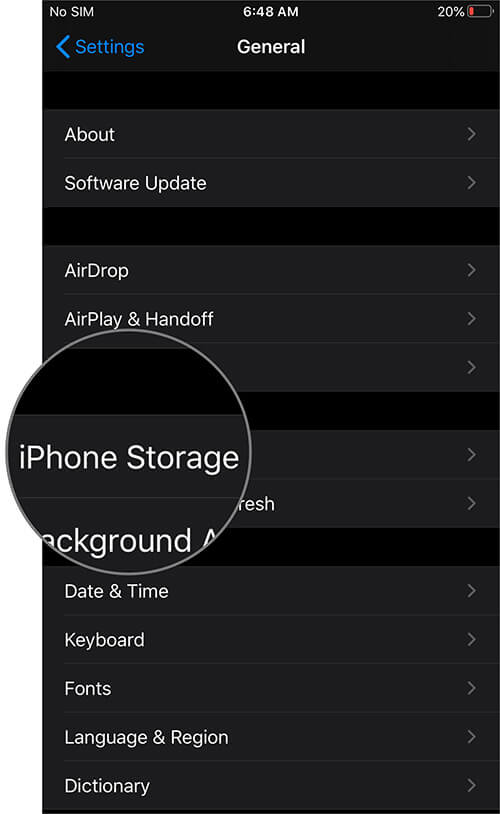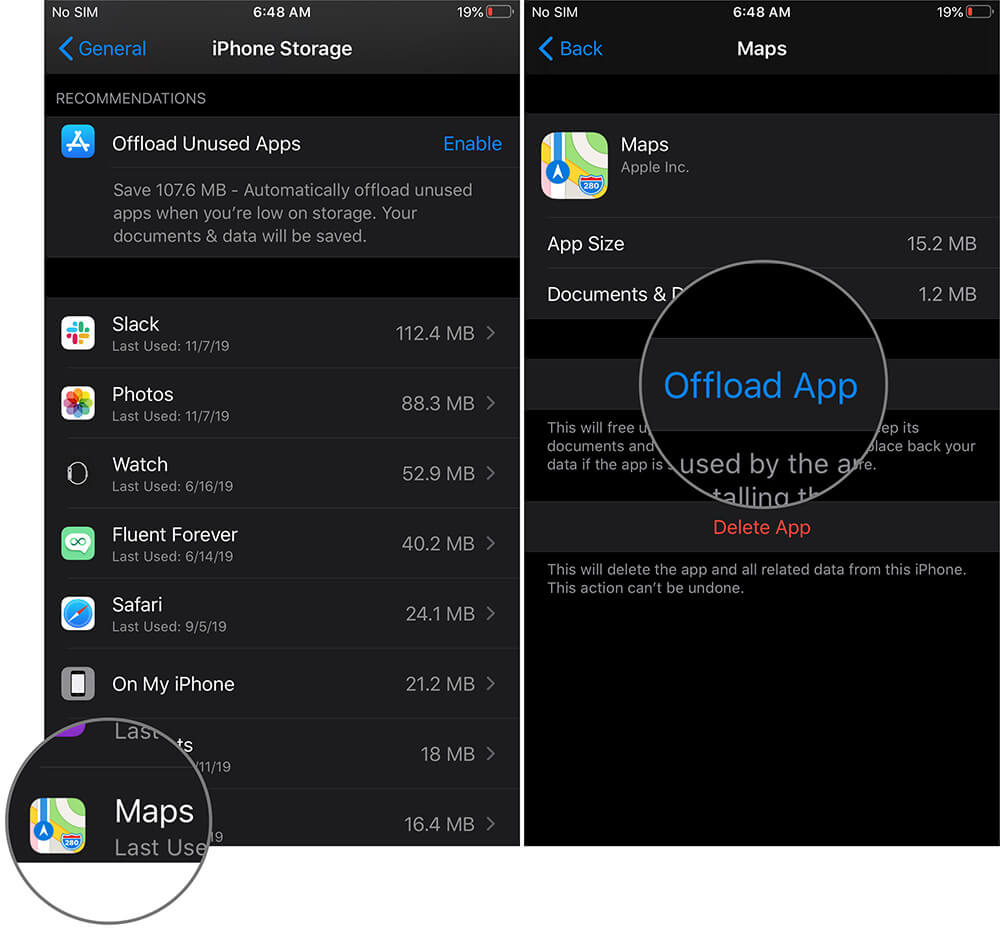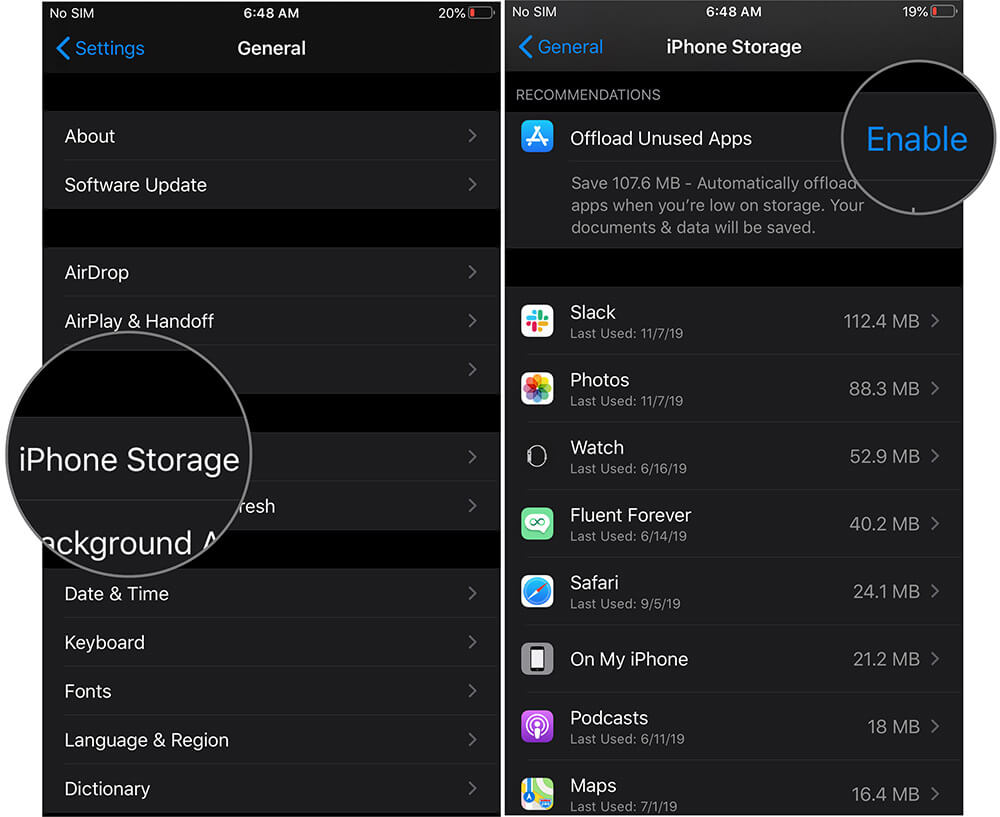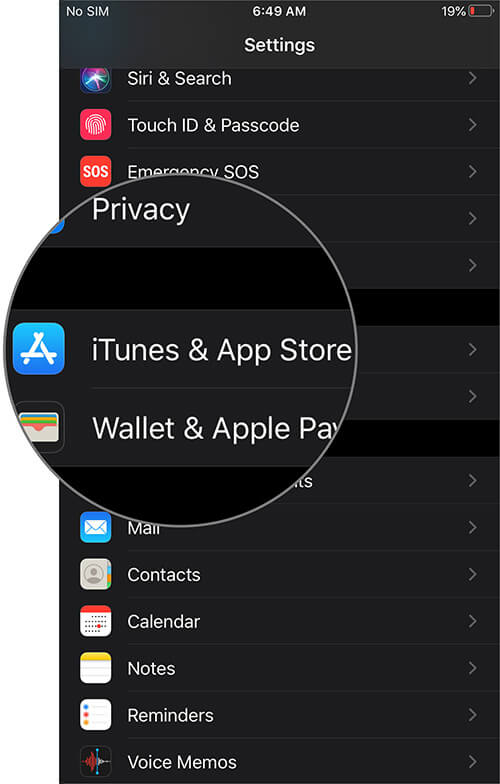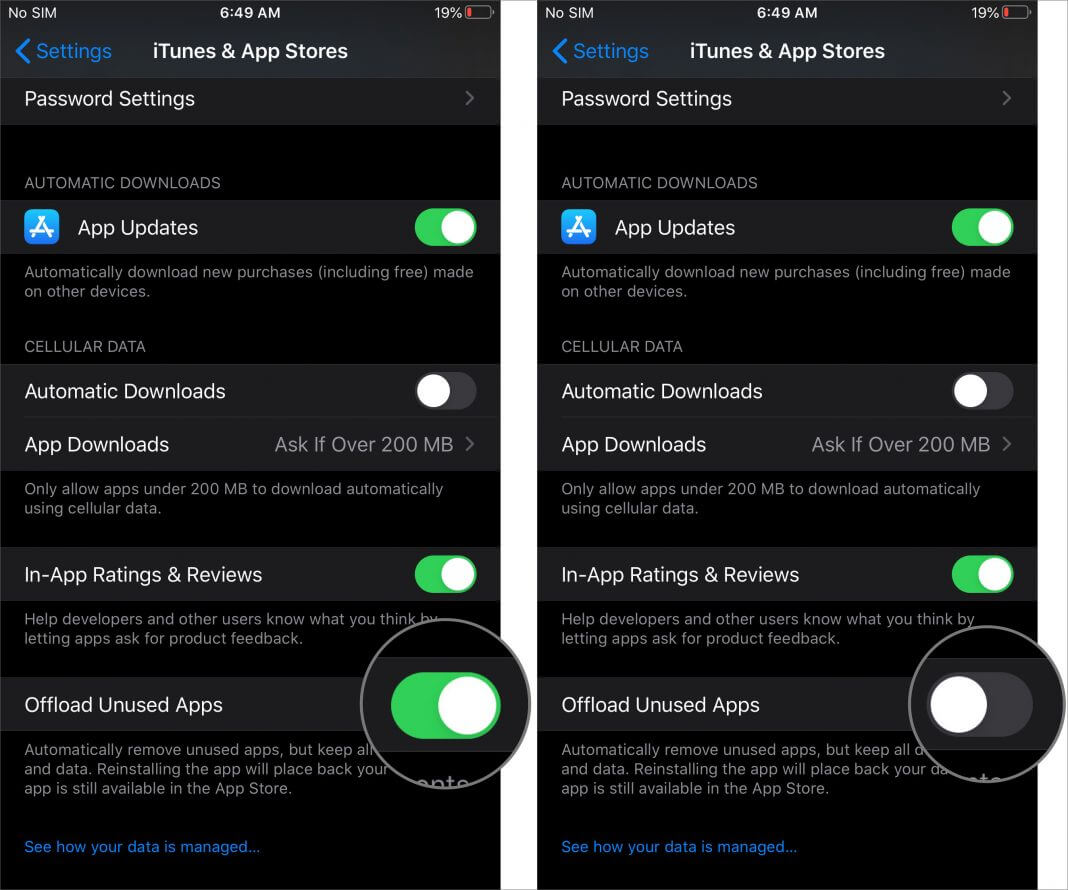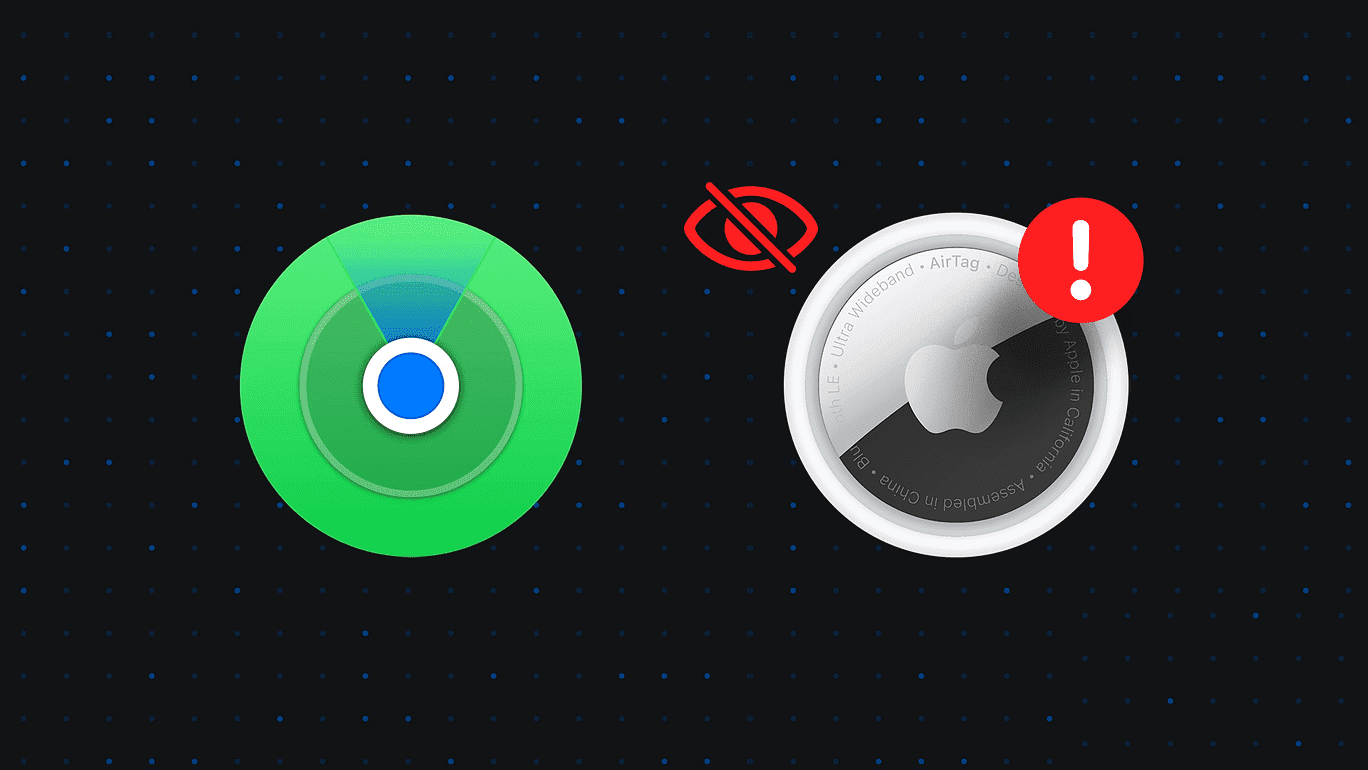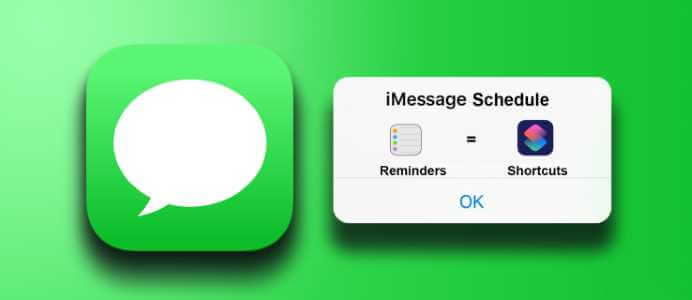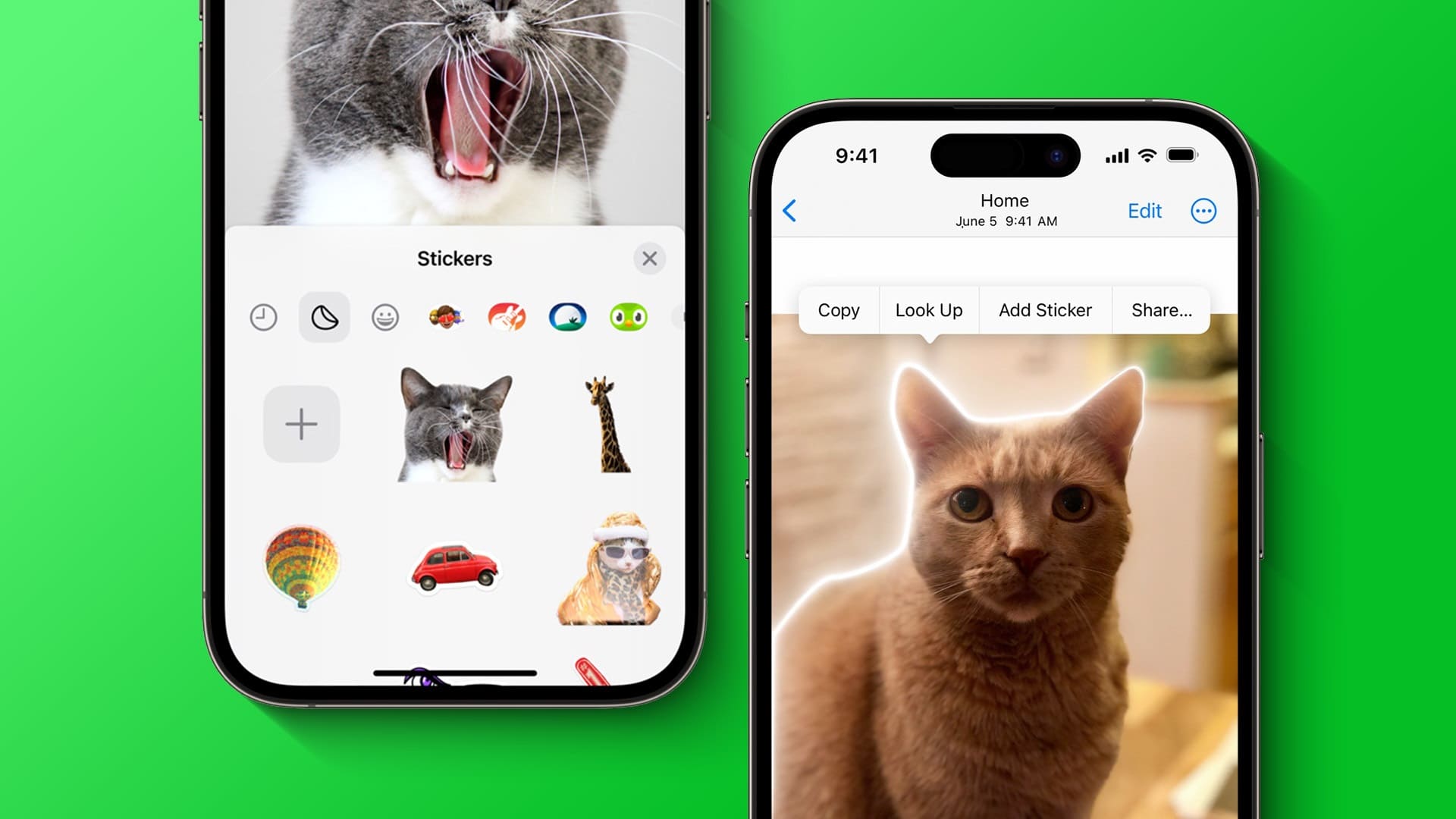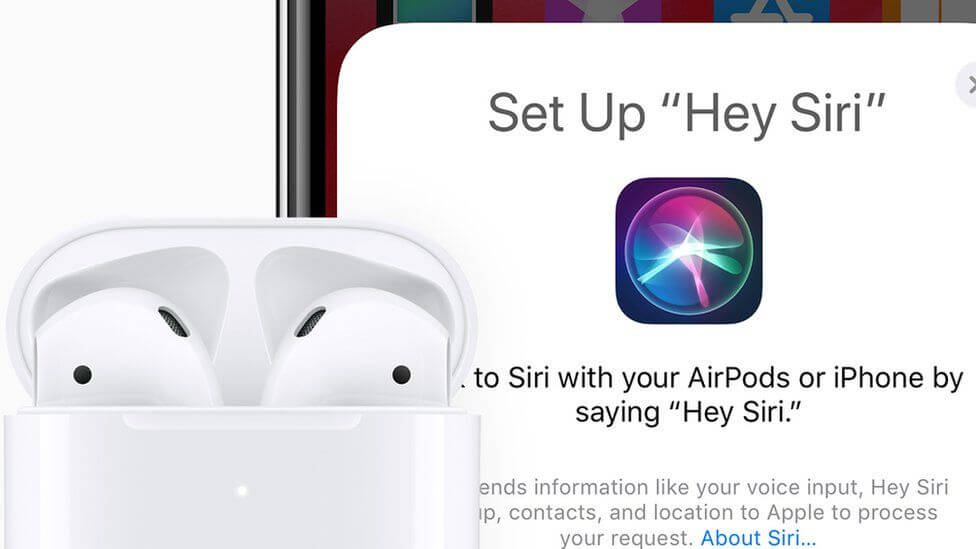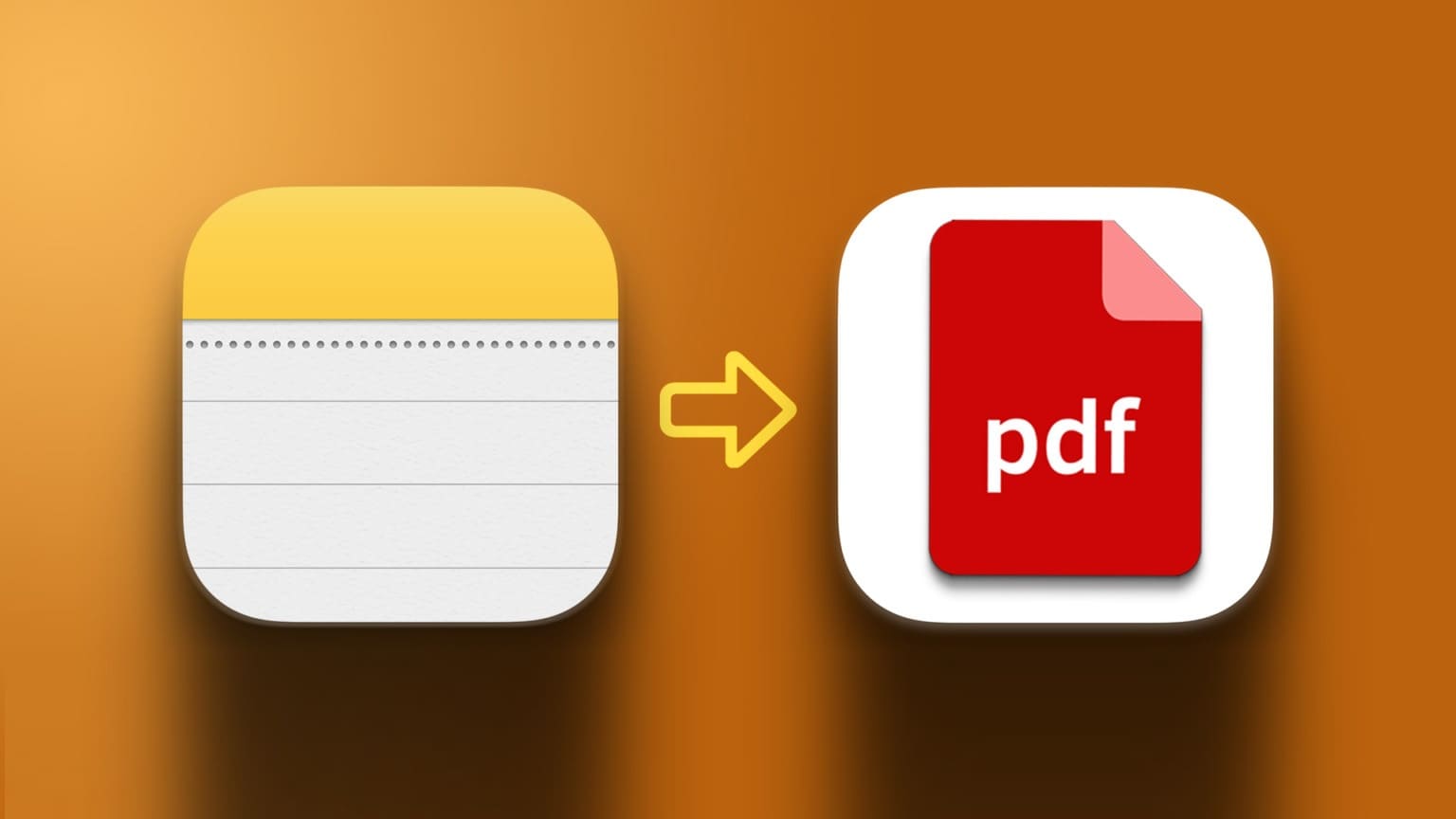إذا كنت من محبي الصور أو مقاطع الفيديو ، فمن المؤكد أن جهاز iPhone سيشغل مساحة كبيرة من التخزين. وهذا يؤدي إلى استهلاك و نفاد سعة التخزين على جهاز iPhone الخاص بك. في مثل هذه الحالات ، عندما لا تستخدم تطبيقًا ، يمكنك ببساطة إلغاء تحميل التطبيق على الفور.
يؤدي حذف التطبيق إلى إزالة التطبيق والبيانات المتعلقة به ؛ بينما يؤدي إلغاء تحميل التطبيق إلى إزالة التطبيق فقط ولكن ليس البيانات والمستندات المتعلقة بالتطبيق. هنا ، سأوجهك حول كيفية إلغاء تحميل التطبيقات على جهاز iPhone أو iPad حتى تتمكن من استخدام هذه المساحة لتخزين بعض البيانات الإضافية.
كيفية إلغاء تحميل التطبيقات يدويًا على iPhone أو iPad
إذا كنت تريد إلغاء تحميل تطبيق معين يدويًا ، فيمكنك اتباع هذا الإجراء.
الخطوة 1. قم بتشغيل تطبيق الإعدادات وتوجه إلى الخيار عام بالتمرير لأسفل.
الخطوة 2. الآن ، انقر فوق “تخزين iPhone” وانتقل لأسفل لرؤية التطبيقات التي لا تستخدمها ولديها بيانات ملفات عالية.
الخطوه 3. انقر فوق التطبيق المحدد ، ثم انقر فوق تطبيق إلغاء التحميل لإزالة التطبيق من iPhone أو iPad. يحيط علما أنه لن يحذف التطبيق.
هذا هو مدى سهولة إلغاء تحميل التطبيقات يدويًا واحدة تلو الأخرى التي لا تستخدمها كثيرًا على جهاز iPhone أو iPad.
كيفية تمكين إلغاء تحميل التطبيقات غير المستخدمة على iPhone أو iPad
إذا كنت تريد إلغاء تحميل التطبيقات غير المستخدمة تلقائيًا مرة واحدة والتي لم يتم استخدامها مؤخرًا ، فيمكنك اتباع هذه الطريقة.
الخطوة 1. توجه إلى تطبيق الإعدادات واضغط على عام.
الخطوة 2. الآن ، انقر فوق “تخزين iPhone” ، ثم انقر فوق “تمكين” بجوار خيار إلغاء تحميل التطبيقات غير المستخدمة.
سيؤدي ذلك تلقائيًا إلى إلغاء تحميل جميع التطبيقات التي لا تستخدمها على جهاز iPhone أو iPad. صدقني أو لا تصدق ، سيؤدي ذلك إلى مسح الكثير من سعة التخزين على جهازك.
كيفية تعطيل إلغاء تحميل التطبيقات غير المستخدمة على iPhone أو iPad
فقط في حالة ، إذا قمت بتمكين خيار إلغاء تحميل التطبيقات غير المستخدمة عن طريق الخطأ أو إذا كنت ترغب في العودة مرة أخرى إلى وضعها الطبيعي ، فإليك كيفية تعطيل ذلك.
الخطوة 1. قم بتشغيل تطبيق الإعدادات وانتقل لأسفل للنقر فوق iTunes & App Store.
الخطوة 2. الآن خيار تبديل إيقاف تشغيل التطبيقات غير المستخدمة لتعطيله على الفور.
بمجرد الانتهاء ، سيعود تطبيقك على جهاز iPhone أو iPad الخاص بك مع البيانات القديمة من المكان الذي غادرت منه.
هذا كل شيء!
تلخيص لما سبق…
هذا هو بساطة تحرير مساحة تخزين جهاز iPhone من خلال إلغاء تحميل التطبيقات في غضون ثوانٍ. هل اكتشفت أي تطبيق يستهلك مساحة أكبر على جهازك؟ إذا لم يكن الأمر كذلك ، فابحث عنه الآن وقم بإلغاء تحميله إذا كنت لا تستخدمه.